

Escrito por Adela D. Louie, Última actualización: 27 de agosto de 2019
Uno de los principales problemas de los que se quejan todos los usuarios de teléfonos inteligentes es que algunas de sus aplicaciones siguen fallando. Y al igual que cualquier otra aplicación, Facebook Messenger es una aplicación que está teniendo este problema. Es por eso que aquí tenemos algunas correcciones que puede probar en su dispositivo Android e iOS que están recibiendo un error y que sus Facebook Messenger se estrella experiencia.
Como todos sabemos, Facebook es una de las plataformas de redes sociales más populares en la actualidad. Con esta plataforma, podrás compartir tus fotos, videos y más con tus amigos. Y que esta plataforma de medios sociales le permite mantenerse conectado con su familia y amigos.
Y aparte del hecho de que puede compartir el estado, las fotos y los videos en línea, también puede hablar con sus amigos en Facebook simplemente chateando con ellos o haciendo una videollamada. Y esto se puede hacer a través de su mensajero. Es por eso que su desarrollador hizo una aplicación tanto para el propio Facebook como para su Messenger. De esta manera, será más fácil para usted conectarse en línea usando su dispositivo iOS o Android.
Parte 1: ¿Por qué Facebook Messenger sigue rompiendo?Parte 2: Cómo resolver el bloqueo de Facebook Messenger en un dispositivo iOSParte 3: Cómo resolver el bloqueo de Facebook Messenger en un dispositivo AndroidParte 4: Conclusión
Debido a eso, necesitamos hacer un par de cosas para que usted pueda arreglar esto.
Cualquiera que sea la razón podría ser por qué su Facebook Messenger se estrella el momento se produce en su dispositivo iPhone, necesita repararlo. Y con eso, aquí hay algunas soluciones que puede hacer en su dispositivo iPhone para resolver este problema en poco tiempo.
Hay algunos problemas con su dispositivo iOS que un simple reinicio en su dispositivo. De esta manera, puedes deshacerte de cualquier error que esté causando que tu aplicación de Facebook Messenger se bloquee. Y aquí es cómo puede reiniciar su dispositivo iOS.
Paso 1: siga adelante y mantenga presionado cualquiera de los botones de volumen y el botón lateral al mismo tiempo hasta que vea un control deslizante en su pantalla. (Para usuario de iPhone X)
Mantenga presionado el lado del botón superior en su dispositivo hasta que vea el control deslizante en su pantalla. (Para iPhone 7 y usuarios anteriores)
Paso 2: una vez que veas el control deslizante en tu pantalla, sigue adelante y arrástralo para que apague el dispositivo.
Paso 3: después de eso, sigue adelante y espera unos segundos, sigue adelante y mantén presionado el botón lateral o superior hasta que veas el logotipo de Apple en tu pantalla.
Una de las razones por las que la aplicación de Facebook Messenger falla en su dispositivo iOS es debido a que el software no está actualizado. En realidad, Apple viene con actualizaciones en sus dispositivos para que se puedan solucionar los problemas con las aplicaciones que tiene, como el bloqueo. Por lo tanto, es posible que desee considerar verificar si hay actualizaciones disponibles para su dispositivo. Aquí es cómo saber cómo puede hacer esto.
Paso 1: siga adelante y conecte su dispositivo iOS a una conexión Wi-Fi. Además, debe asegurarse de que su dispositivo iOS tenga un nivel de batería suficiente. Si no, puede seguir adelante y tenerlo conectado a una toma de corriente.
Paso 2: Después de eso, sigue adelante, abre la Configuración en tu dispositivo iOS y luego toca General.
Paso 3: luego ve a buscar Actualización de software y tócala. Luego vea si hay actualizaciones disponibles para su dispositivo iOS. Si es así, sigue adelante y toca el botón Descargar e instalar para actualizar tu dispositivo iOS.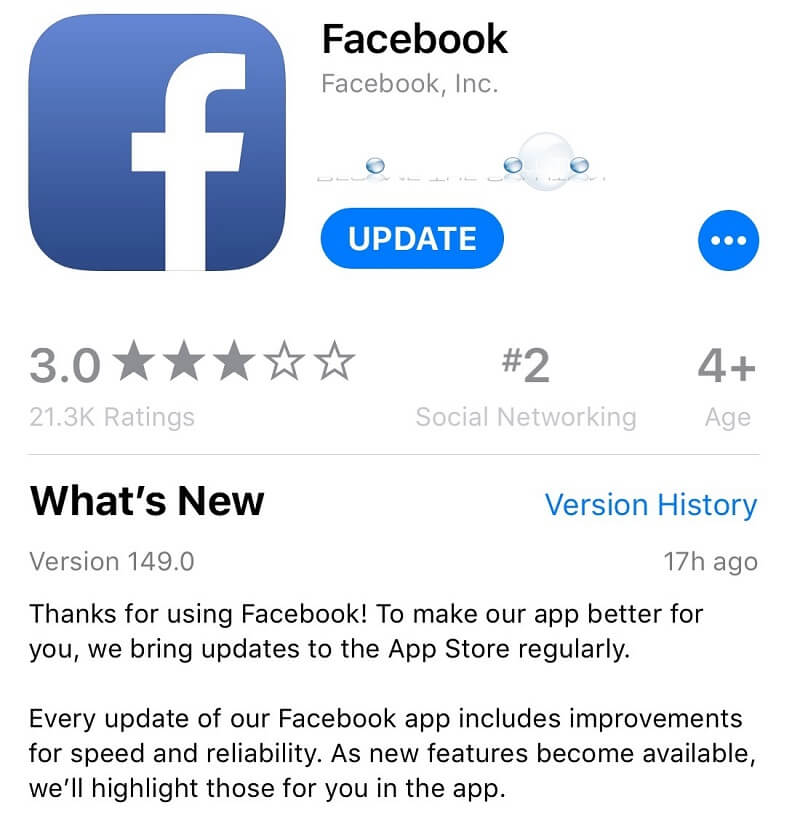
Igual que actualizar su dispositivo iOS, tener una aplicación Messenger desactualizada en su dispositivo puede causar que se bloquee con frecuencia. Por lo tanto, para solucionar este tipo de problema, debe ver si es necesario que actualice su aplicación y aquí es cómo puede hacerlo.
Paso 1: adelante e inicia la App Store en tu dispositivo iOS.
Paso 2: Después de eso, sigue adelante y toca "Actualizaciones" que se encuentra en la parte inferior de tu pantalla.
Paso 3: a partir de ahí, ve y busca tu aplicación Messenger en la lista. Si hay un botón de actualización junto a la aplicación de Messenger, solo sigue adelante y simplemente tócalo. Se iniciará la actualización en tu aplicación Messenger. También puede tocar el botón "Actualizar todo" si desea actualizar todas las aplicaciones que necesitan ser actualizadas.
Como hemos mencionado anteriormente, una de las razones principales de por qué su Facebook Messenger se está estrellando es porque puede tener almacenamiento completo. Si pudiste intentar todo para solucionar el problema de tu Facebook Messenger, entonces existe la posibilidad de que el problema se deba a que no tienes suficiente memoria en tu dispositivo iOS. Por lo tanto, podría ser una buena idea que siga adelante e intente limpiar algo de espacio en su dispositivo iOS. Siga adelante y verifique cuánto almacenamiento le queda haciendo esto.
Desde allí, podrá ver el espacio disponible que tiene en su dispositivo iOS, así como el espacio usado. Y una vez que tenga una idea, puede eliminar fácilmente todas las cosas que cree que ya no necesita, como aplicaciones, mensajes, fotos, videos y otros datos que ya no necesita.
La gente también LeerUna guía sobre cómo reparar Facebook Messenger que sigue deteniéndose
Otra forma de solucionar el problema de bloqueo de Facebook Messenger es tener la aplicación desinstalada y reinstalada. Esto es muy fácil de hacer. Todo lo que tienes que hacer es buscar la aplicación de Messenger y mantenerla presionada hasta que veas los iconos en la pantalla. Después de eso, toque el botón "X" que se encuentra en la parte superior de la aplicación de Messenger para desinstalarla.
Una vez que haya desinstalado su aplicación Messenger, vaya a su App Store y busque la aplicación Messenger. Una vez que lo haya encontrado, continúe descargándolo e instalándolo una vez más en su dispositivo iOS. Una vez hecho esto, inicie sesión en su cuenta y vea si el problema persiste.
Ahora, para aquellos de ustedes que son usuarios de Android y tienen la experiencia de Facebook Messenger en su dispositivo Android, también tenemos algunas grandes soluciones que puede hacer. Es probable que lo mismo resuelva el problema con un dispositivo iOS, pero, por supuesto, solo es una forma diferente de hacerlo.
Así que aquí hay algunas soluciones que puede hacer en su dispositivo Android.
La mayoría de las veces, reiniciar el dispositivo Android cuando se produce este problema en realidad lo soluciona. Así que no hay nada de malo en intentar esto. Todo lo que tienes que hacer es presionar y mantener presionado el botón de encendido de tu dispositivo Android y presionar el botón Reiniciar.
Esta solución es algo así como reiniciar su dispositivo Android. Es porque borrar la caché es una de las mejores soluciones que puede hacer. Este es un método en el que no se eliminarán datos de su dispositivo Android, por lo que solo eliminará los archivos temporales que tenga. Aquí es cómo borrar su caché.
Paso 1: adelante e inicie Configuración en su dispositivo Android.
Paso 2: a partir de ahí, sigue adelante y elige "Aplicaciones y notificaciones" o "Administrador de aplicaciones" según tu dispositivo Android.
Paso 3: Entonces, ve a buscar tu aplicación Messenger tocando la opción "Aplicaciones instaladas".
Paso 4: Luego desde allí, adelante y elige Messenger.
Paso 5: luego sigue adelante y toca el botón Borrar caché que aparece en tu pantalla.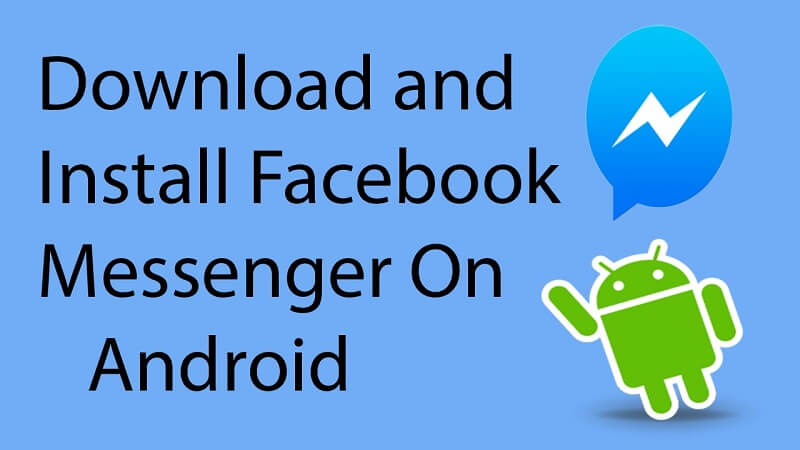
Al igual que con el dispositivo iOS, tener una aplicación desactualizada en su dispositivo Android puede causar fallas y otros problemas. Es por eso que cada desarrollador de aplicaciones le proporciona actualizaciones que puede hacer para que usted elimine cualquier error en sus aplicaciones. Y para que revises cualquier actualización disponible para tu aplicación Messenger, esto es lo que necesitarás hacer.
Paso 1: adelante e inicia tu Google Play Store en tu dispositivo Android.
Paso 2: Después de eso, sigue adelante y toca las tres líneas horizontales ubicadas en la esquina superior izquierda de tu pantalla.
Paso 3: Entonces aparecerá un menú desplegable. A partir de ahí, siga adelante y elija la opción "Mis aplicaciones y juegos".
Paso 4: entonces, de forma predeterminada, lo llevarán a la pestaña Actualizar, donde podrá encontrar las aplicaciones que necesitan actualizarse. Así que con eso, adelante, busque su aplicación Messenger. Si hay un botón de actualización al lado, solo sigue adelante y tócalo para iniciar la actualización.
Desinstalar y reinstalar la aplicación Messenger en su dispositivo Android puede ser una ayuda. Así que para que lo hagas, aquí están los pasos que debes seguir.
Paso 1: adelante e inicia Google Play Store desde tu dispositivo Android.
Paso 2: A partir de ahí, sigue adelante y busca la aplicación Messenger.
Paso 3: una vez que lo hayas encontrado, sigue adelante, tócalo y podrás ver el botón Desinstalar. Toca eso para desinstalar la aplicación Messenger.
Paso 4: una vez que hayas desinstalado la aplicación, puedes seguir adelante y tocar el botón Instalar una vez más para que puedas reinstalarla en tu dispositivo Android.
Otra posible razón por la cual tu Facebook Messenger se está estrellando es el modo de ahorro de energía de tu dispositivo Android. Con eso, tienes que ver si esta es realmente la razón y para que lo hagas, debes desactivarlo. Y para que hagas esto, aquí hay una guía que puedes seguir.
Paso 1: adelante e inicia la configuración en tu dispositivo Android.
Paso 2: Una vez que estés dentro, continúa y toca en Batería.
Paso 3: a partir de ahí, sigue adelante y apaga la opción de modo de ahorro de energía.
Otra forma fácil de hacerlo es ir a la Configuración rápida mediante el panel de notificaciones. Desde allí, puede seguir adelante y tocar en Ahorro de batería para apagarlo. Sabrá si se apaga una vez que se muestra en color gris.
En realidad, hay muchas maneras una vez que estás en el Problemas de Facebook Messenger estrellarse. Y todas las soluciones se muestran arriba. Simplemente siga adelante y pruebe todas las soluciones posibles que le hemos brindado para resolver este problema. Y si conoce más soluciones, puede comentar abajo.
Comentario
Comentario
FoneDog iOS Toolkit
There are three ways to retrieve deleted data from an iPhone or iPad.
descarga gratuita descarga gratuitaHistorias de personas
/
InteresanteOPACO
/
SIMPLEDificil
Gracias. Aquí tienes tu elección:
Excellent
Comentarios: 0 / 5 (Basado en: 0 El número de comentarios)